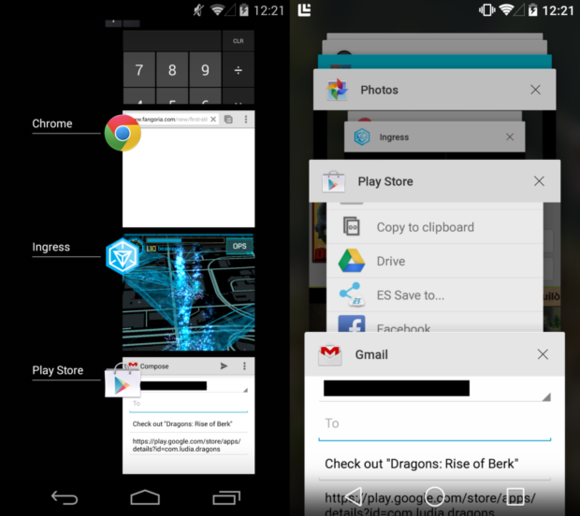APK = Android Package, kayak IPA di iPhone (buat pengguna iPhone), SISdi Symbian s60 (ga tau sih sekarang masih sis apa ngga), atau JAR di BB(buat pengguna BB) dan java based devices lainnya. Intinya, file file degna ekstensi. apk bisa digunakan untuk menginstall aplikasi di androiddevice.
Adb = command buat ngejembatani perintah di android lewat pc, klo adb shell termasuk bagiannya. extensi command adb ada banyak bro, seperti adb push, adb pull, adb install dll, syarat adb bisa jalan = driver adb mesti sudah terpasang di pc, biasanya di device manager (windows) akan terlihat andoid adb composite device, driver adb biasanya dari vendor pembuat devicenya. klo nexus, htc magic, dream bisa pakai driver bawaan usb. kalo motorola milestone bisa dari cd bawaannya atau pakai motorola software update.
Adb.exe = bisa di ambil dari sdk (dah include didlm android sdk). ada di folder tools, untuk mengetahui fungsi command adb bisa degan mengetik "adb help"
Adb shell logcat = buat mengetahui proses yg terjadi diandroid, berguna banget saat experiment flashing rom.
Apps2SD = Proses memindahkan/menyimpan aplikasi ke SDcard selain ke memori internal.
AOSP = Android Open Source Project,Ini adalah nama kode yang diberikan google untuk rilis Android yang berbeda. Keterangan dengan contoh berikut mungkin akan lebih jelas. Misal, google merilis HP Android NEXUS dan menggunakan ROM asli yang dikembangkan oleh google sendiri. Kemudian Samsung, HTC, LG menggunakan kode AOSP Android tadi dan melakukan modifikasi sesuai keperluan mereka. Modifikasi bisa dilakukan di interface dan tampilan contohnya Samsung Touchwiz, HTC Sense, Motorola motoblurr dan lain-lain. CyanogenMod adalah contoh custom ROM berdasarakan kode AOSP google.
Boot = Proses menghidupkan handheld.
Bootloader = gabungan SPL dan IPL yg menjadi dasar dari sebuah device.
Bootloader Mode - FASTBOOT load = Tombol Camera + Power, pada mode boot ini, kita bisa meng-install image sebuah sistem yang ada/ditaruh di SDcard dengan menekan tombol Power lagi.
BW = bandwidth.
BRICK(ed) = kondisi dmana device sudah tidak bisa di-recover,sehingga bisa dianggap seperti batu-bata (brick) yg dapat digunakanuntuk ngelempar anjing (kalau dibutuhkan).
Cache2SD = Proses memindahkan/menyimpan Cache dari ROM ke SDcard.
CWM (Clock Work Mod) = alat pengganti default android recovery yang digunakan untuk install costum rom, dan memiliki fitur backup, Aplikasi ini asalnya dibuat oleh Koush, untuk mengatur ROM di hp Android. Banyak kegunaan CWM ini salah satunya untuk membackup dan restore aplikasi, menghapus (wipe) data di sistem dan di cache (Dalvik). Biasanya diperlukan untuk menginstall (flashing) ROM baru, menjalankan atau mematikan Lagfix dari kernel Voodoo dsb.
CM = Cyanogen Mod, developer yang memodifikasi ROM.
Dalvik = Nama khusus di Android untuk program Java virtual Machine (VM) yang menjalankan perintah kode aplikasi android. Setiap aplikasi berjalan di Dalvik VM dan tidak berpengaruh secara langsung ke sistem operasi Android. Jika misal satu aplikasi 'rusak', maka hanya VM dimana Dalvik untuk aplikasi itu yang tidak berfungsi.
Diagnostic Mode = Tombol Capture + Power. mode boot untuk test ( pake tombol volume untuk pilih item).
Deodex = Proses Deodexing singkatnya adalah proses pengepakan kembali APK dengan ODEX dengan cara tertentu. Proses pengepakan ini akan menjadi file dengan CLASSES.DEX. Dengan melakukan DeOdexing, semua paket dari APK yang sebelumnya terpisah di satukan kembali di satu file APK, sehingga menghilangkan kecemasan bahwa APK yang dimodifikasi akan konflik dengan beberapa file ODEX.Dengan kata laen, ROM yang telah DeODEXed, memiliki paket aplikasi yang telah di jadikan satu kembali dalam satu file APK, sehingga mengijinkan modifikasi pada file APK seperti perubahan THEMA. Karena tidak ada kode/bagian paket aplikasi yang lokasinya berbeda maka integritas paket tetap terjaga.
Download Mode = Satu proses yang biasa dilakukan untuk flashing ROM menggunakan Odin. Tekan Volume bawah + Home + Power sampai layar 'Download Mode' (warna kuning) muncul. Konek kabel USB ke komputer dan buka Odin. Di Window Odin akan ada satu kotak yang menandakan Odin telah mengenali hanphone dan siap untuk proses flashing. Gambar bisa dilihat di bawah ini.
Ext2 / Ext3 /Ext4 = Format partisi pada linux,seperti layaknya FAT32 dan NTFS pada windows
Froyo ( Frozen Youghurt - Youghurt beku ) = Google internal code name for the Android OS vesion 2.2,
Fastboot : Tool yg digunakan untuk mem-flash image sistem ke handheld dr komputer.
Flash = Istilah yang hampir sama dengan Flash adalah instal tapi sebenarnya tidak sama. Proses flash akan mentransfer data ROM, Kernel, Recovery atau paket firmware ke dalam internal ROM di android.
GUI = Graphical User Interface , interface aplikasi yang lebih bersifat graphic (gambar).
GPU = Graphics Processing Unit , sebuah prossesor khusus untuk untuk bagian grafis 3D dari microprocessor. Alat ini digunakan di sistem benam, telepon genggam, komputer pribadis, workstation, dan konsol game. GPU Moderen sangat efisien dalam memanipulasi komputer grafis dan struktur paralel, membuatnya lebih efektif dari fungsi umum CPU yang di gunakan untuk bebagai perhitungan alogaritma. Pada komputer pribadi (PC), GPU biasanya terdapat di video card atau dimotherboard. Lebih dari komputer desktop dan notebook mempunyai GPU yang terintegrasi, yang biasanya jauh daripada yang ada di video card.
GMS = Google Market Services, tempat download nya aplikasi2 di Android (kayak apps store di iphone, appworld di BB).
GPS ( Global Positioning System) = sistem penentuan lokasi berdasarkan sinyal satelit yang akan menghasilkan informasi berupa koordinat, latitude dan lokasi dalam peta. Dibutuhkan 3 komponen dalam penentuan lokasi yaitu satelit, receiver GPS dan posisi yang bebas halangan.
HH (HandHeld) = Sebuah peralatan bergerak — juga dikenal sebagai peralatan telepon genggam, peralatan genggam,komputer genggam, palmtop atau hanya alat genggam — adalah sebuah peralatan komputer seukuran kantong, yang memiliki layar tampilan dengan masukan sentuhan atau papan ketik mini. Untuk personal digital assistant (PDA) masukan dan keluaran digabungkan ke dalam sebuah antarmuka layar sentuh. Telepon pintar (Smartphone) dan PDA sangat populer di antara orang-orang yang membutuhkan bantuan dan kenyamanan komputer konvensional. Enterprise digital assistant dapat memperluas fungsi yang tersedia untuk pengguna bisnis dengan menawarkan layanan pengambilan data terintegrasi seperti pembaca Bar Code, RFID, dan Smart Card.
IMAP = Internet Message Access Protocol, salah satu protocol untuk retreive email selain POP3.
Install = Memasang aplikasi tersebut pada system.
Kernel = Fungsi Kernel adalah sebagai jembatan antara Operating System (OS) dan hardware. Dengan kata lain, kernel berfungsi sebagai penghubung antara sofware dengan hardware.
Dalam konteks hanphone Android, kernel juga menyimpan informasi driver untuk hardware. Oleh karenaya Kernel bisa diganti dengan proses flashing untuk meningkatkan performa hardware Android, misalnya overclock, memaksimalkan kemampuan suara, grafis dan lain-lain.
Maemo = jenis operating system N900 yang ditanamkan oleh nokia, OS nya salah
satu distro nya Linux.
Miley = julukan untuk Milestone, salah satu android rakitan nya Motorola.
NAND : Tipe flash memory yang digunakan di handheld, The type of flash memory that is used in the HTC Dream, istilah ini biasanya digunakan menggantikan istilah ROM.
Nandroid : utility yg dipake buat bikin image untuk backup maupun restore.
NAND Backup = Proses mengkopi sistem (yang di Android disebut sebagai 'Image') termasuk informasi partisi OS di Android. Proses ini TIDAK membackup Kernel dan sistem Recovery.
Normal Mode : cara normal menghidupkan handheld.
N900 = seri nokia 900
N1 / Nexus One = google phone pertama yang berbasis android dibuat oleh HTC.
OTA (Over The Air) = Over The Air, suatu metode pengiriminan data, Update yang resmi disediakan oleh penyedia atau pembuat handphone langsung ke pemakai. Dengan OTA ini HP kamu bisa mengetahui jika ada update terbaru seperti: Firmware, Profile, PRL (Profile Roaming List) dan Android. Proses update OTA biasanya berlaku untuk stock ROM saja. Jika HP kamu sudah DIROOT disarankan untuk JANGAN MELAKUKAN UPDATE MELAUI OTA. Sebagian besar pemakai yang sudah meroot HP melaporkan ada masalah seperti: bootloop, hang dan bahkan nge-brick. Biasanya istilah dipake pd aktifitas meng-update (istilah lainna mgkn download).
Odex = Dalam file sisten Android, aplikasi berbentuk paket dengan extensi APK. Paket aplikasi atau APK ini mempunyai file ODEX yang fungsi sebenarnya adalah untuk menghemat ruang penyimpanan. File ODEX ini sebenernya koleksi dari bagian dari aplikasi yang di optimalkan sebelum proses boot. Dengan begitu, adanya file ODEX akan mempercepat proses BOOT karena meload bagian dari aplikasi2 yang ada. Di sisi lain, adanya ODEX mempersulit proses hacking terhadap APK, karena beberapa bagian dari APK telah di extract dan berada di lokasi yang laen sebelum di eksekusi.
POP3 = Post Office Protocol 3, salah satu protocol TCP/IP port 110 dalam
menarik email.
Robot ijo = julukan nya untuk android , karena logo nya android berbentuk robot
dan warna nya hijau *cmiiw*.
Ratjoen/racun = godaan yang disebarkan oknum terhadap salah satu product.
Root = super user di salah OS (dalam hal ini Android) dan nge-root = proses untuk merubah privilage dari user biasa jadi root.
Recovery Mode = Tombol Home + Power, pada mode boot ini, kita bisa membuka shell. mem-flash image. bikin Backup maupun Restore. Teken Call + Menu + Power beberapa kali untuk keluar dr mode ini.
Resolusi = Jumlah pixel per satuan panjang citra, biasa dng satuan dpi (dot per inch) pixel, unt konversi dcontohkan 300 dpi pixel = 1/300 inches = 1/300*2.54 cm = 0.00847 cm.
ROM = Read Only Memory, suatu area dr flash memory yang gak bisa. "ditulis/diisi", biasanya digunakan dalam memory komputer (tempat BIOS) yg tidak membutuhkan power untuk menyimpen data. Dalam handphone (Android), ROM disini adalah internal memory tempat OS (Android) disimpan. Jadi ROM untuk handphone Android bisa dikatakan tempat/daya tampung OS dan kadang langsung diidentikkan dengan versi OS itu sendiri. Proses flash ROM akan mengganti total OS di Android dan kadan termasuk Kernel dan Recovery mode. Secara resmi (Stock) ROM terdiri dari 3 komponen: OS, Kernel dan Recovery dan beberapa aplikasi yang terintegrasi untuk menjalankan Android. ROM yang dibuat bukan oleh Google biasanya dinamakan Custom ROM dan tentunya berasal dari Stock ROM yang dimodifikasi.Orang yang membuat Custom ROM bisa memasukkan Kernel (Stock atau Custom), Recovery (Stock atau Custom), aplikasi tambahan tergantung pembuatnya.
RAM = Random access memory, adalah sebuah tipe penyimpanan komputer yang isinya dapat diakses dalam waktu yang tetap tidak memperdulikan letak data tersebut dalam memori. Ini berlawanan dengan alat memori urut, seperti tape magnetik, disk dan drum, di mana gerakan mekanikal dari media penyimpanan memaksa komputer untuk mengakses data secara berurutan.
Safe Mode = Tombol Menu + Power, boot handheld secara normal tetapi tanpa registrasi dengan Google, makana aplikasi2 yg berhubungan denganna gk bakalan berfungsi ( Map, Gmail account, Market, dll).
SPL = Secondary Program Loader (mirip kaya BIOS - Basic Input Output System ), bagian kedua terdiri dari bootloader.
Screen Capture = Istilah dalam android untuk mengambil gambar/screen shot yang diinginkan biasa mengunakan aplikasi pihak ketiga atau tombol home dan power.
Swap = mempermudah kinerja RAM (bukan menambah RAM), jadi tidak akan ada peningkatan pada hasil benchmark DLL. pada umumnya ini di gunakan pada hp dgn RAM rendah (contoh RAM 128/256) untuk supaya bisa menjalan kan lebih banyak app (multi tasking) sedangkan untuk DS RAM 512 jumlah ini sudah cukup untuk menjalankan multitasking di froyo 2,2 (mungkin tidak akan cukup di honeycomp 3.0) tp kita masih dapet menggunakan swap di DS supaya kinerja RAM menjadi ringan (dgn anggapan bisa menghemat tenaga batere) kecepatan sdcard class 6 boleh di blg sama dgn kecepatan internal memory, jd pada saat system menggunakan swap yg tersedia tidak akan ada lag.
Widget = salah satu aplikasi yang GUI nya lebih bersifat interaktif.
CIF = Common Intermediate Format, adalah format standar resolusi photo/video yang menunjukan ukuran horizontal dan vertikal dalam besaran pixel.
Turunan dari CIF adalah :
SQCIF (Sub Quarter CIF) = 128 x 96
QCIF (Quarter CIF) = 176 x 144
CIF = 352 x 288
4CIF (4x CIF) = 704 x 576
16CIF (16x CIF) = 1408 x 1152
DCIF (Double CIF) = 528 x 384
VGA = Video Graphics Array, adalah standar resolusi grafik (photo/video) yang lebih baru yang diperkenalkan oleh IBM. Ukuran standar VGA adalah 640 x 480 pixel.
versi versi android